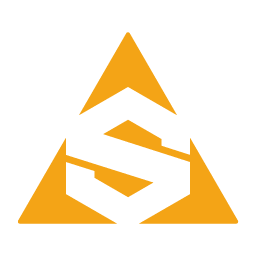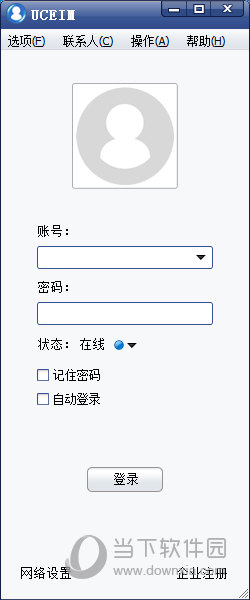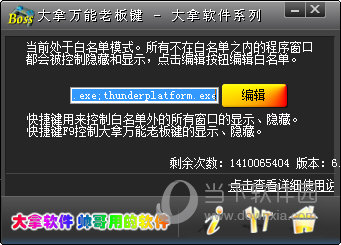宏碁(Acer)笔记本/电脑进入bios设置U盘启动教程下载
宏碁笔记本/电脑使用U盘重装系统,都需要进入bios修改启动项优先U盘,而不同品牌的电脑bios设置方法各不同,对此,小编找来了宏碁(Acer)笔记本/电脑进入bios设置U盘启动的方法,下面就一起来看看吧。
宏碁bios设置U盘启动教程
1,首先,我们将u盘插入电脑。

2,然后知识兔重启电脑操作,在屏幕出现acer笔记本电脑logo开机画面时,确认好进入BIOS设置的快捷键,然后知识兔快速断续的按启动快捷键进入到bios设置当中。
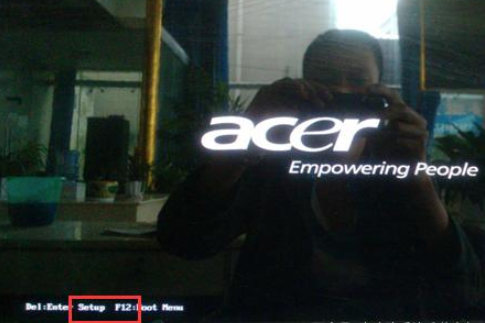
3、进入BIOS以后,默认是在“Infromation”栏目下,用右方向键“→”移到“Main”栏目下。用上下方向键“↑↓”选到“SATA Mode”,按回车键后面会弹出来2个选项“IDE”和“ACHI”,用上下方向键“↑↓”选择“IDE”,再按回车键就可以了。
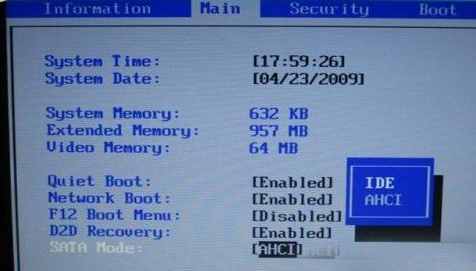
4,接下来更改第一启动选项顺序。按右方向键“→”,把当前栏目由Main移动到Boot栏目。
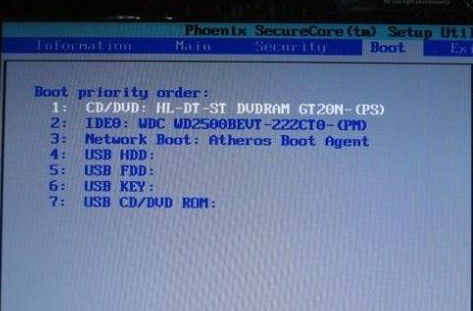
5.最后按下键盘f10键保存更改退出后,电脑重启后会自动进入PE。

本期教程你学会了吗?了解更多重装系统知识,请继续关注知识兔。
下载仅供下载体验和测试学习,不得商用和正当使用。

![PICS3D 2020破解版[免加密]_Crosslight PICS3D 2020(含破解补丁)](/d/p156/2-220420222641552.jpg)